
 dolů
dolůPokud potřebujete připojit k internetu mobilní telefon, tablet, notebook, či jiná zařízení, budete potřebovat kvalitní domácí Wi-Fi síť.
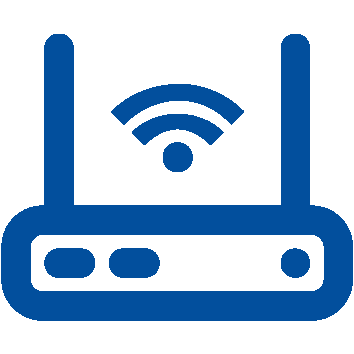 Doporučené Wi-Fi routery naleznete zde.
Doporučené Wi-Fi routery naleznete zde.
Jak Wi-Fi funguje a jak probíhá instalace?
Abyste vytvořili stabilní Wi-Fi síť, je potřeba mít do domu dovedenou přípojku k internetu, do které kabelem zapojíte Wi-Fi router. Nejlepší je umístit Wi-Fi router doprostřed bytu či domu, aby se signál rozšířil po celé obytné ploše rovnoměrně. Pokud je v cestě mezi routerem a koncovým zařízením (např. telefonem) mnoho překážek (zdi, stropy, …), může být signál narušen a jeho dosah snížen. Proto je často pro větší rodinný dům jeden Wi-Fi router nedostačující. Naši technici Vám vše doma zapojí a otestují funkčnost ihned při instalaci.
Mám větší dům/byt, jak zařídím dokonalé pokrytí?
Pro posílení signálu vám zapojíme 2 a více Wi-Fi routerů po domě, které budou kabelově propojeny a vytvoří vám spolehlivou Wi-Fi síť po celé obytné ploše i na zahradě. Stačí se domluvit s našimi techniky, kteří vám rádi poradí, kde je routery vhodné umístit. Vše u vás zapojí a otestují, že je celá síť funkční.
Pokud potřebujete ještě kvalitnější rozsáhlé pokrytí, máme pro vás profi síťové řešení v podobě Mesh Wi-Fi sytému.
Toto řešení propojuje několik samostatných přístupových bodů, které dohromady vytváří jednotnou síť. K internetu se připojí drátově hlavní router a ten pak komunikuje s ostatními přístupovými body. Pokud budete mít o toto řešení zájem, neváhejte nás kontaktovat. Náš technik nejprve vyzkouší pokrytí ve vašem domě a navrhne pro vás vhodné technické řešení, např. pomocí námi nabízeného systému TP-Link DECO M4.
Proč není vždy vhodné používat posilovače Wi-Fi signálu?
Posilovač signálu rozšiřuje sice Wi-Fi pokrytí, ale rychlost může omezit až na polovinu. Pokud chcete pokrytí rozšířit opravdu kvalitně, doporučujeme mít více routerů propojených kabelem. Ještě lepším řešením je Mesh Wi-Fi systém, popsaný v předchozím bodě.
Jaký je rozdíl mezi 2G a 5G signálem?
Rozdíl mezi pásmy 2,4G a 5G (respektive 2,4 GHz a 5 GHz) je v dosahu signálu a v jeho kvalitě.
Signál v pásmu 2,4 GHz je silnější než v pásmu 5 GHz a lépe proniká přes překážky, např. přes stěny.
Pásmo 5 GHz má zase menší rušení a vyšší rychlost než pásmo 2,4 GHz. Jste-li ve stejné místnosti jako Wi-Fi router, doporučujeme používat vaše zařízení (např. mobil) v pásmu 5 GHz.
Námi nabízený TP-LINK AC WI-FI 5 podporuje obě tato pásma.
Co je Wi-Fi 6 (AX)
Wi-Fi 6 je standardem příští generace technologie WiFi. Wi-Fi 6, známá také jako „AX WiFi“ nebo „802.11ax WiFi“, vytváří a zlepšuje současný standard WiFi 802.11ac. Wi-Fi 6 byla původně postavena v reakci na rostoucí počet zařízení ve světě. Ať už vlastníte zařízení s virtuální realitou, více inteligentních domácích zařízení nebo jednoduše máte ve své domácnosti pouze velké množství zařízení, může být router Wi-Fi 6 pro vás to nejlepší řešení.
Více rychlosti a větší stabilita
Díky OFDMA technologii, která je součástí Wi-Fi 6 nejenže přenesou větší množství paketů, ale takticky analyzují a přenášejí data do více zařízení současně, čímž výrazně zlepšují rychlost na downloadu i uploadu
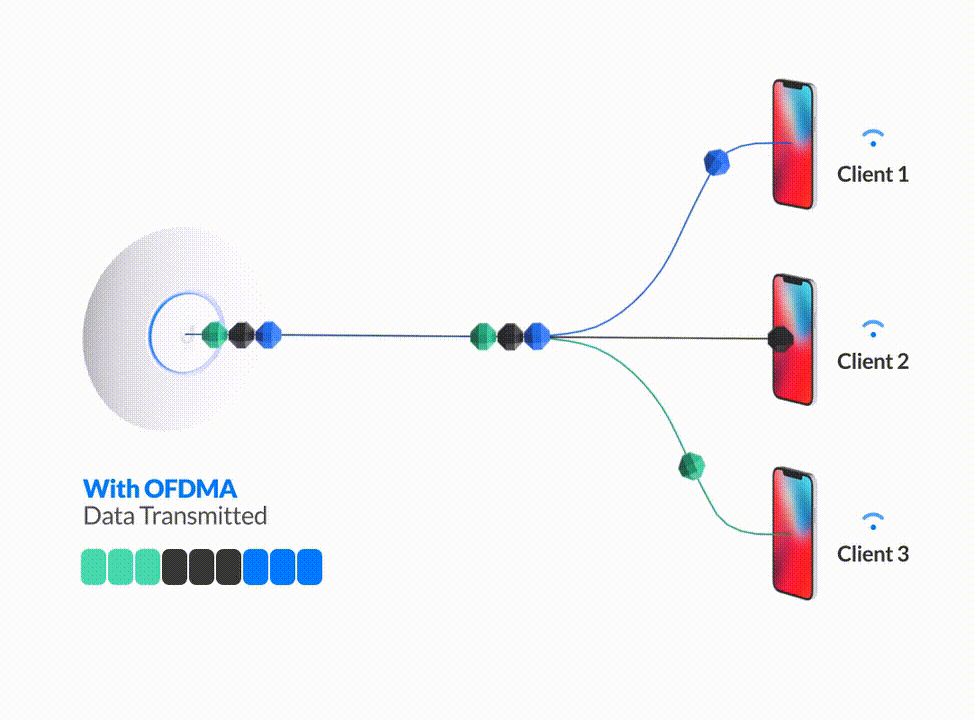
Námi nabízený TP-LINK AX WI-FI 6 podporuje tuto novou technologii.
Proč si nechat nastavit router přímo od nás?
Wi-Fi router nastavený u nás si už doma jen zapojíte a vše funguje jak má. Výhodou také je, že technická podpora vám může vzdáleně mnohem lépe pomoci při případných potížích s připojením. Název sítě i heslo si můžete zvolit libovolně, heslo musí mít alespoň 8 znaků (doporučujeme kombinovat písmena, číslice i speciální znaky).
Mohu využívat svůj stávající Wi-Fi router?
Ano, svůj router používat můžete, nicméně routery od nás testujeme a optimalizujeme pro provoz v síti SychrovNET. Nemůžeme tedy zaručit, že váš router bude s naší sítí plně kompatibilní. Také možnosti technické podpory jsou z naší strany omezené.
Co dělat, pokud mi přestane fungovat Wi-Fi?
Zkontrolujte, zda vaši síť vidíte v nabídce dostupných sítí vašeho zařízení. Pokud ano, připojte se k ní. Pokud ne, zkontrolujte, zda jsou všechny kabely v routeru dobře zapojeny. Router odpojte alespoň na 30 sekund z elektřiny, potom jej zase zapojte. Pokud se ani poté připojení nezdaří, ozvěte se na naši servisní linku.
Co je rodičovská kontrola?
Rodičovská kontrola vám umožňuje filtrovat online obsah pro vaše děti, kontrolovat, kdy mají přístup k internetu, omezit celkový čas, který každý den stráví online, a sledovat webové stránky, které navštíví.
Rodičovskou kontrolu zvládne nastavit i laik prostřednictvím webového prohlížeče nebo aplikace v mobilním telefonu.
Tuto funkci podporuje např. TP-LINK AC Wi-Fi 5 router.
Jak správně měřit rychlost připojení?
Rychlost připojení bychom měli vždy měřit na zařízení, které je připojeno kabelem. Aby měly výsledky Speedtestu nějakou vypovídající úroveň, je potřeba dodržet několik zásad:
- Po dobu měření rychlosti vypnout internetová rádia, televize a veškeré stahování na pozadí (zejména torrenty, ulozto.cz apod.).
- Uzavřít ostatní okna webového prohlížeče. Nejlépe ponechat otevřené okno jen se stránkou Speedtestu.
- Udělat více měření v různý čas.
Pro měření rychlosti můžete využít tyto ověřené testy https://speedtest.net nebo https://speedtest.cesnet.cz.
Doporučené
Wi-Fi routery

Compact

Pro


